- Trước phiên bản R103: Hàng tháng sau khi kết thúc đợt thu, kế toán đối chiếu số tiền thu được với thủ quỹ. Kế toán chỉ cần đối chiếu số tiền thu, còn các thông tin về số tồn cuối tháng và đầu tháng sẽ theo dõi riêng với bộ phận cấp dưỡng. Tuy nhiên trên sổ thu và thanh toán đang hiển thị cả phần thông tin số lượng khoản thu hoàn trả tồn đầu, cuối tháng. Việc này khiến kế toán bị rối, khó xem các thông tin khác.
- Từ phiên bản R103: Bổ sung mẫu rút gọn Sổ thu và thanh toán không hiển thị số tồn của khoản thu hoàn trả giúp kế toán tập trung kiểm tra số tiền thực thu.
Các bước thực hiện:
- ào Khoản thu\Báo cáo\Danh sách báo cáo\HP-S01: Sổ thu và thanh toán
- Nhấp đôi chuột vào báo cáo cần xem trên danh sách hoặc chọn báo cáo trên danh sách, nhấn Xem báo cáo.
- Khai báo các tham số trên báo cáo
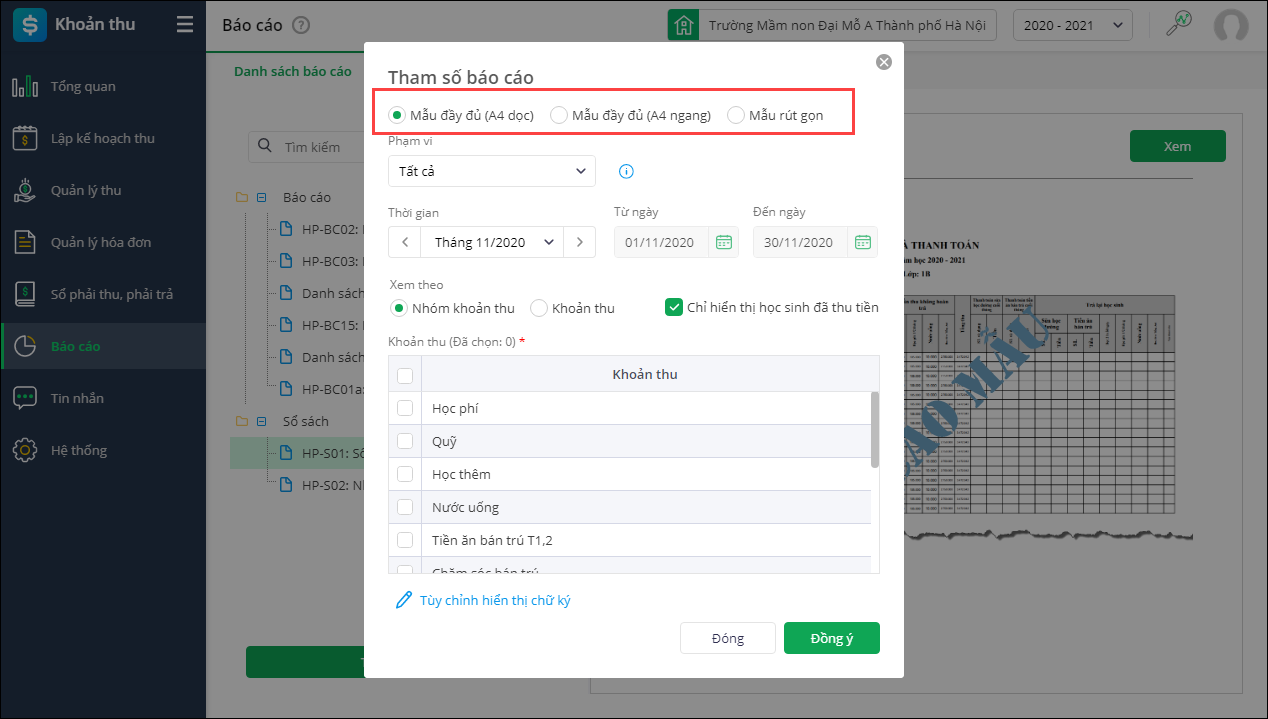
- Chọn mẫu báo cáo: Mẫu rút gọn (không hiển thị số tồn của khoản thu hoàn trả giúp kế toán tập trung kiểm tra số tiền thực thu)
Lưu ý: Trường hợp anh/chị in mẫu rút gọn, bỏ tích chọn Theo dõi số lượng nếu không muốn hiển thị số tồn của khoản thu hoàn trả
- Phạm vi: Tất cả (in tất cả học sinh miễn giảm trên một danh sách, không tách trang giữa các lớp), Tất cả (in mỗi lớp một danh sách), theo Khối (in mỗi lớp một danh sách), theo Lớp
- Thời gian: chọn mũi tên bên trái/phải để chọn tháng in trước/sau đó, hoặc nhấn mũi tên xuống để chọn tháng in
Lưu ý: Nhấn Tùy chọn để in báo cáo khoảng thời gian mà anh /chị mong muốn
- Trường hợp anh/chị muốn hiển thị danh sách học sinh đã thu tiền thì tích chọn Chỉ hiển thị học sinh đã thu tiền
- Lưu ý: Nhấn Tùy chỉnh hiển thị chữ ký để thiết lập lại phần chữ ký của báo cáo đó.
- Chọn mẫu báo cáo: Mẫu rút gọn (không hiển thị số tồn của khoản thu hoàn trả giúp kế toán tập trung kiểm tra số tiền thực thu)
- Nhấn Đồng ý, nhấn biểu tượng này để xuất báo cáo ra dạng excel, word,..
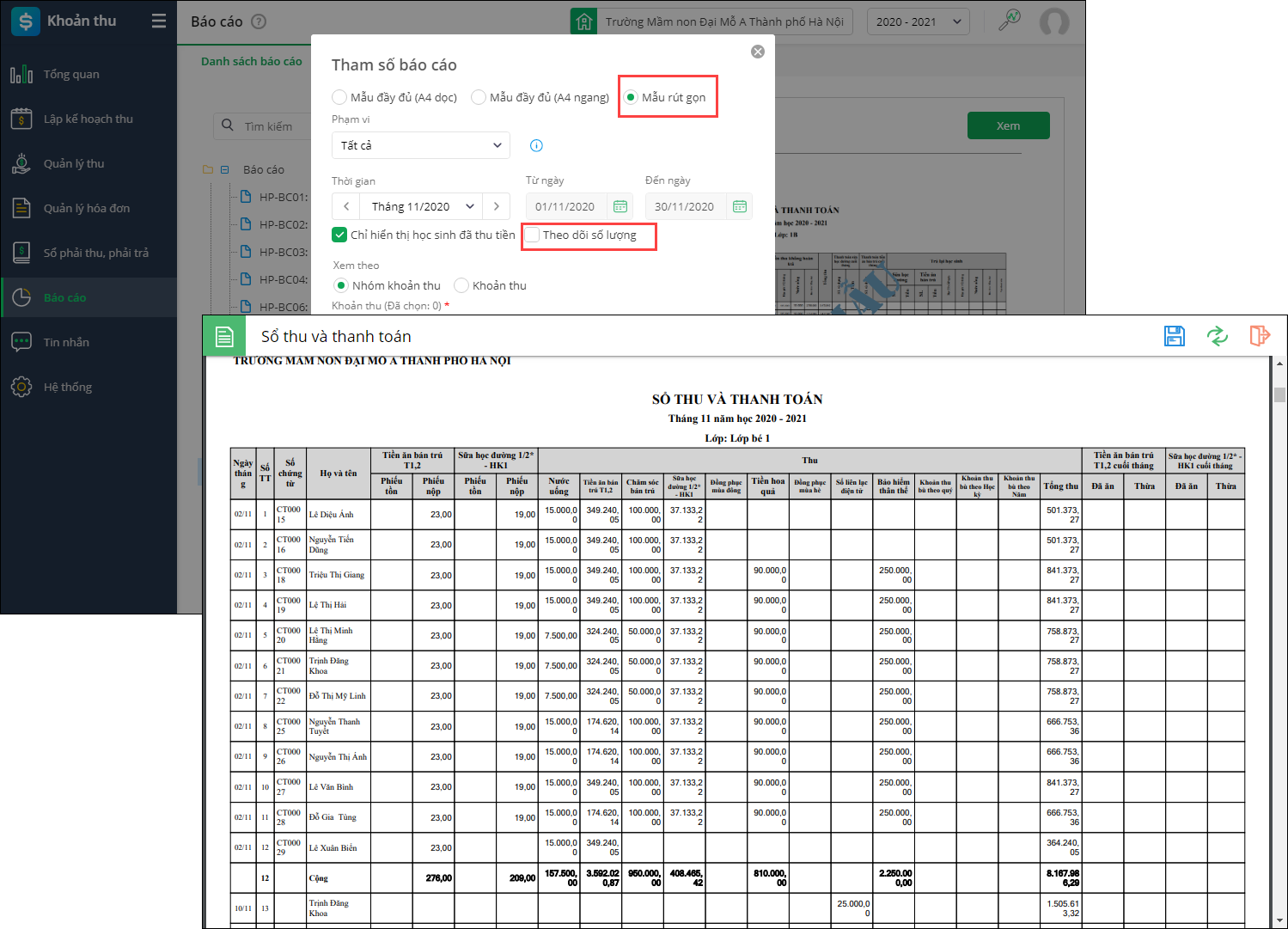
Xem hướng dẫn các bước in Sổ thu và thanh toán tại đây




 024 3795 9595
024 3795 9595 https://www.misa.vn/
https://www.misa.vn/




